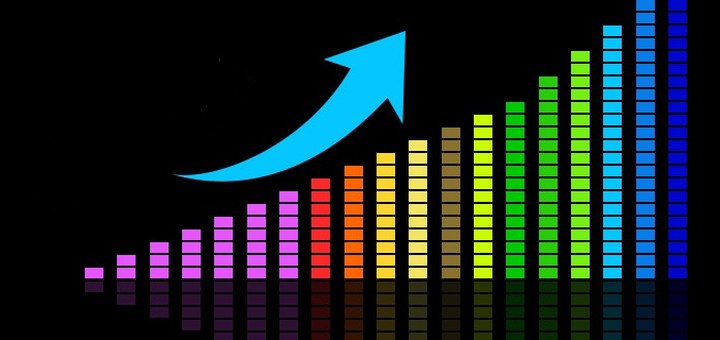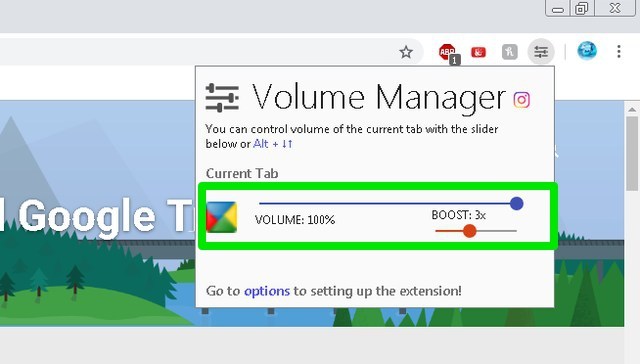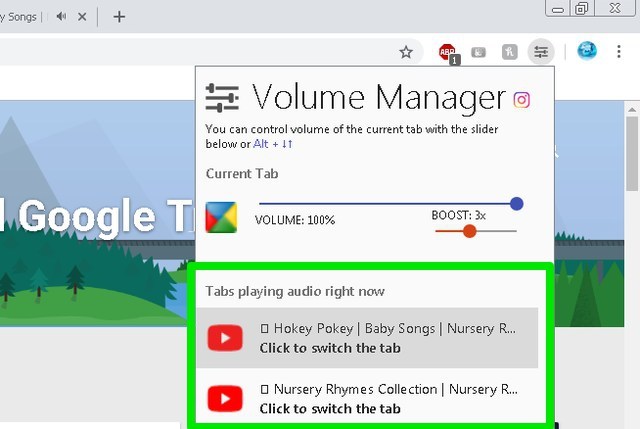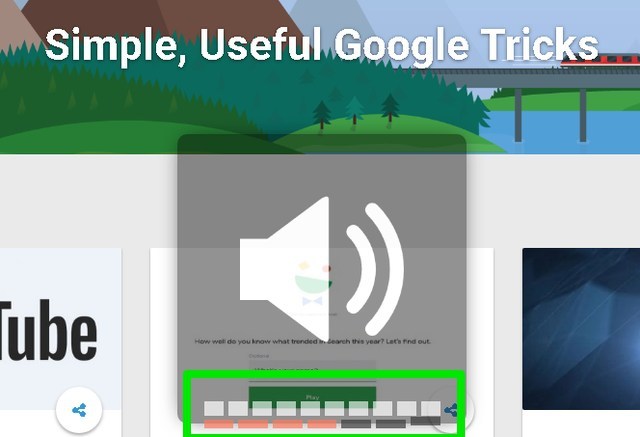Увеличьте громкость онлайн-видео и аудио до 8 раз с помощью этого расширения Chrome
Всего несколько дней назад у моего ПК сломались динамики, и мне пришлось какое-то время слушать звук через динамики телефона. Честно говоря, это был не очень хороший опыт, когда так много онлайн-контента имеет низкую базовую громкость звука. К счастью, я наткнулся на классное расширение Chrome, которое могло увеличить громкость до 8 раз по сравнению с максимальной громкостью. Это сработало для меня отлично, поэтому сегодня я здесь, чтобы поделиться своими выводами с вами.
Независимо от того, имеете ли вы дело с онлайн-контентом низкой громкости или ваши крошечные динамики ноутбука не справляются с ним, вы можете увеличить громкость выше максимального предела, чтобы сделать его слышимым. Давайте перейдем прямо к делу.
Предупреждение. Возможно, ваши динамики не выдержат слишком большого увеличения громкости и могут взорваться. Убедитесь, что вы усиливаете громкость только тогда, когда это абсолютно необходимо.
Познакомьтесь с диспетчером томов
Volume Manager — это расширение Chrome, которое работает как усилитель громкости и менеджер. По сути, он позволяет вам индивидуально контролировать громкость вкладок, на которых работает звук. Вы можете увеличивать или уменьшать исходную громкость отдельных вкладок и увеличивать ее выше максимального предела, когда это необходимо.
Использование диспетчера томов
Установите расширение Volume Manager Chrome, и его кнопка появится на панели расширений. Нажмите на кнопку расширения, и вы увидите два ползунка громкости для управления громкостью текущей вкладки. Верхний ползунок управляет фактической громкостью вкладки, а нижний увеличивает громкость выше максимального предела.
Если у вас открыты другие вкладки с включенным звуком, то они будут отдельно перечислены в разделе «Вкладки, воспроизводящие звук прямо сейчас». Вы можете щелкнуть вкладку здесь, чтобы переключиться на нее, а затем увеличить ее громкость. Громкость каждой вкладки может быть настроены отдельно, но вы должны сначала переключиться на него.
Есть также сочетания клавиш для регулировки исходной громкости и даже ее увеличения. Нажмите и удерживайте клавишу Alt, а затем нажимайте клавиши со стрелками вверх или вниз, чтобы увеличить или уменьшить громкость. Когда вы это сделаете, появятся белые и оранжевые полосы громкости. Белые столбцы представляют собой фактический объем контента, а оранжевые столбцы — увеличенный объем.
Как только громкость вкладки будет увеличена, она останется такой до тех пор, пока эта вкладка не закроется. Если вы снова откроете ту же вкладку, вам придется снова увеличить ее громкость.
Примечание. Повышение громкости до максимума может привести к искажению звука, а искаженный звук с большей вероятностью может повредить динамики. Вы должны найти баланс между высокой громкостью и чистым звуком.
Подведение итогов
Для меня Volume Manager — отличное дополнение к моему списку любимых расширений Chrome, и я использую его всякий раз, когда мне приходится иметь дело с небольшим объемом контента. Это также позволяет очень легко регулировать громкость любой вкладки с помощью быстрого сочетания клавиш. Если вы нашли Volume Manager полезным, сообщите нам об этом в комментариях ниже.